Explorar perspectivas sobre la marcha
Objetivos de aprendizaje
Después de completar esta unidad, podrá:
- Realizar las cuatro acciones de exploración básicas en su teléfono.
- Profundizar en los datos y obtener perspectivas detalladas.
- Usar Analytics para ir de las perspectivas a las acciones.
Objetivo de exploración: Buscar las mayores negociaciones aún abiertas
En el módulo de exploración en el escritorio, ha descubierto que las ventas han empezado a disminuir recientemente. Dado que debe cerrar algunas negociaciones importantes para seguir por el buen camino, ha iniciado un concurso de ventas.
Acaba de subirse a un taxi para ir al aeropuerto por un viaje de negocios y no desea esperar hasta la vuelta a la oficina para ayudar a su equipo de ventas a cerrar estas importantes negociaciones. Abre Analytics en su iPhone en busca de perspectivas. Desea buscar industrias prometedoras en las que se deben centrar los representantes para la venta de portátiles. Tiene una pregunta en mente: ¿Qué industria tiene el mayor número de negociaciones con portátiles abiertas?
Interfaz de exploración móvil
En la última unidad, inició sesión en su organización especial de Developer Edition y ahora está listo para explorar sus oportunidades.
- Toque la aplicación Mis ventas de DTC para ver sus activos.
- Toque la ficha Datasets (Conjuntos de datos).

- Para empezar a explorar las oportunidades, toque DTC Opportunity (Oportunidad de DTC).
El estado de exploración inicial es similar para el uso móvil y en el escritorio: Una barra azul representa el conteo de filas sin agrupación o filtros aplicados.
- En la parte inferior de la pantalla, observe el cajón de herramientas y acciones. Estas son las herramientas que necesita para explorar los datos y crear y utilizar lentes.

- Datos: Agregar mediciones y agrupaciones
- Filtro: Enfocar la lente
- Vista: Cambiar la visualización
- Acciones: Guardar y compartir
- Toque Datos para abrir el cajón con las herramientas de construcción.
Observe que el cajón tiene tres posiciones: cerrado, abierto a media pantalla y a pantalla completa. Deslice el cajón hacia arriba y hacia abajo para estar cómodo con las diferentes posiciones.
Ahora vuelva a explorar sus datos. Si aún no está ahí, abra el cajón a su posición de media pantalla.

Aquí es donde agrega las mediciones y los grupos que desea para su gráfico. Observe que Conteo de filas ya está enumerado como la medición para Columnas. En la siguiente sección empezará a dar forma a su consulta y a construir su lente. [Texto alternativo: Conteo de oportunidad de DTC por filas].
Agrupar oportunidades por industria
Para encontrar sugerencias de ventas útiles, desea centrarse en la industria con más negociaciones de portátiles ligeros abiertas. Ahora debe agrupar las oportunidades por industria. Desea que su gráfico muestre una barra para cada industria.
- Aún no está ahí, toque Datos para acceder a las herramientas de construcción.
- Toque en el signo + junto a Agrupar por Puede desplazar la lista para buscar en sus dimensiones o escribir en el cuadro de búsqueda.
- Seleccione Industry (Industria).

Ahora puede ver las industrias de sus cuentas, cada una con una barra en el gráfico. Pero la agregación no es correcta. En vez de un conteo de filas, quiere la suma de los importes de las oportunidades.
Agregación: Cambio de la medición
La medición de la longitud de la barra en este gráfico es el número de filas de datos. Para crear una visualización con más sentido, cambie el método de agregación y la medición.
- En el cajón de datos, toque Count of Rows (Conteo de filas) debajo de Columns (Columnas).
Se muestran todas las funciones de agregación disponibles.
- Toque Sum (Suma).
Ahora debe elegir la medición.
- Seleccione Cantidad.
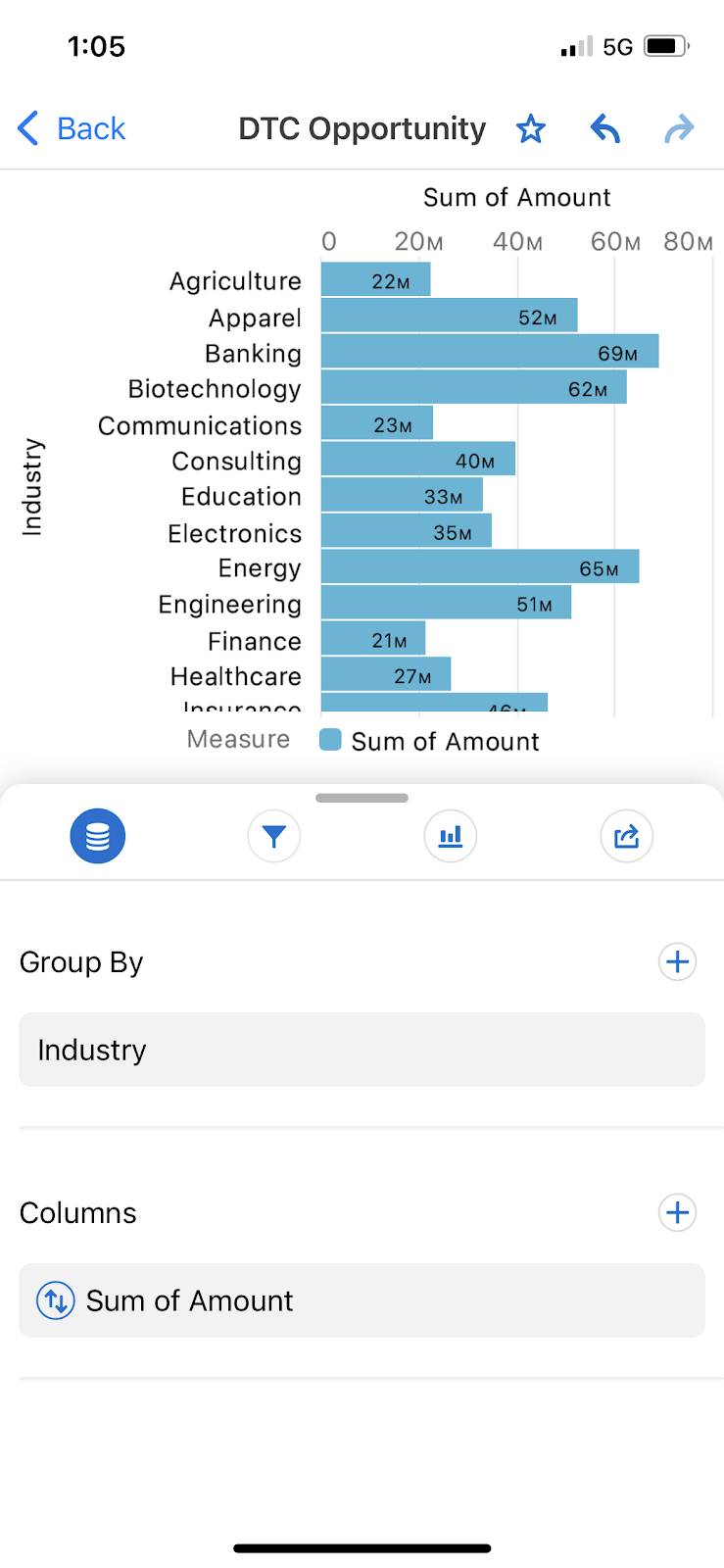
Los valores del eje horizontal han cambiado por completo. Se está acercando a su objetivo, pero desea encontrar las negociaciones abiertas. ¡Es el momento de aprender sobre los filtros!
Filtrar por dimensión
Para buscar las negociaciones abiertas necesita filtrar las etapas de oportunidades ganadas cerradas y perdidas cerradas.
- Toque el icono de filtro
 para ver la lista de filtros.
para ver la lista de filtros.
- Toque en el signo + junto a Filtrar por.
- Seleccione la dimensión Etapa.
- Toque 08-Cerrada ganada y 09-Cerrada perdida.

- Toque Equals (Es igual a) para cambiar el filtro de todas las oportunidades de modo que no sea igual a Closed Lost (Cerrada perdida) o Closed Won (Cerrada ganada).
- Toque Aceptar.
Filtrar por fecha
La fecha de cierre de una oportunidad puede ser la fecha de cierre actual o una fecha planificada por un miembro del equipo de ventas. Vamos a centrarnos en las oportunidades planificadas para su cierre en los próximos tres meses. Esta es una buena ocasión para cerrarlas rápidamente si se concentra en estas oportunidades. Tiempo de filtrar por fecha.
- Toque el icono de filtro para ver la lista de filtros (si aún no ha llegado ahí).
- Toque el símbolo + para agregar un filtro de fecha.
- Seleccione Fecha de cierre.
- Toque Absoluta.
- Toque el campo Desde.
- Seleccione1 de diciembre de 2021 (diremos que es hoy en este ejemplo).
- Toque Fecha de inicio de nuevo para cerrarla.

- Toque el campo Para.
- Seleccione1 de marzo de 2022 (para nuestro ejemplo, son tres meses a partir de hoy).
- Toque Aceptar. [Texto alternativo: Lente filtrada por etapa y fecha de cierre].
¡Excelente trabajo hasta ahora! Realicemos una pausa por un momento para un par de sugerencias de la interfaz de usuario.
Deslice a la izquierda para eliminar un grupo o filtro.
Utilice las acciones deshacer y rehacer durante la exploración: 
Desglosar: centrarse en el nombre de etapa de las oportunidades abiertas de banca
Parece que la banca tiene el mayor potencial en los próximos meses. Para centrarse en las oportunidades de la banca, realice estos pasos.
- Toque la barra para la industria de la banca, que es el valor de dimensión que desea examinar detalladamente. [Texto alternativo: Al realizar una selección en el gráfico, cambia los iconos de la parte inferior de la pantalla.

Ahora puede realizar acciones como ver los detalles sin procesar, lo que incluye todas las oportunidades relacionadas, o desglosar otro aspecto de los datos.
- Toque Desglosar.
- Seleccione Stage (Etapa) en la lista de dimensiones.

¡Estupendo! Negociación/revisión se muestra al final de las oportunidades de ventas. Céntrese para cerrar estas negociaciones antes del final del trimestre. A continuación, intentará determinar a quién pertenecen estas oportunidades para poder compartir esta información fundamental.
Elegir la visualización correcta para el uso móvil
Toque el icono Datos de nuevo para agregar una agrupación por Propietario de la cuenta. Desea una barra para cada propietario, de modo que debe tocar el signo + junto a Agrupar por.
Desea mantener la agrupación principal por nombre de etapa, pero la visualización ha generado una división por propietario de cuenta. Cambie la visualización a un gráfico de barras apiladas.
- Toque
 para cambiar la visualización.
para cambiar la visualización.
- Toque Barra apilada.

- Ordenemos ahora los resultados para mostrar la suma mayor en la parte superior.
- Toque
 para acceder a la medición y, luego, toque
para acceder a la medición y, luego, toque  junto a Sum of Amount (Suma de importe) para cambiar el orden a descendente. Al tocar dos veces, se cambia al orden ascendente. Al tocar tres veces, se restaura el orden alfabético predeterminado.
junto a Sum of Amount (Suma de importe) para cambiar el orden a descendente. Al tocar dos veces, se cambia al orden ascendente. Al tocar tres veces, se restaura el orden alfabético predeterminado.
Observe que los nombres para las mediciones y dimensiones han cambiado. Ahora puede identificar dónde se utiliza cada una en el gráfico. También puede sujetarlas y deslizarlas para cambiar sus asignaciones. No lo dude y experimente si quiere. No se olvide de utilizar la flecha Deshacer de la parte superior para volver a donde estamos. Desplace la leyenda del gráfico deslizándola de izquierda a derecha. Ahora puede ver quién posee esa gran franja de Análisis de percepción. Es Laura Garza. ¡Es el momento de iniciar una conversación con ella en Chatter!
Compartir y realizar acciones
Guarde su exploración en una lente para poder compartirla con los colegas.
- Toque
 para realizar una acción en su exploración.
para realizar una acción en su exploración.
- Toque Guardar como.
- Use el nombre
M01 - Easy Closing Opportunities In Banking.
- Cambie la ubicación de Mi aplicación privada a la aplicación Mi exploración.
Será accesible de inmediato para todos los colegas que tengan acceso a la aplicación Mi exploración.
- Toque Save As (Guardar como).

¡Su negocio evoluciona tan rápidamente como usted! Comparta una instantánea de su exploración para iniciar un debate en Chatter. Todo está integrado, ya que todo se incluye en la plataforma Salesforce. No es necesario que cambie entre aplicaciones, basta con unos cuantos toques.
- Toque el icono Acciones
 para realizar una acción en su exploración.
para realizar una acción en su exploración.
- Toque en Compartir instantánea.
- Toque Save Image (Guardar Imagen).
- Utilice las herramientas para incluir anotaciones en la imagen.

- Toque Aceptar.
- Toque en Listo.
¡Perfecto, los representantes de ventas han captado la sugerencia! Pueden abrir sus lentes guardadas y realizar sus propias exploraciones para cerrar negociaciones. Su avión está a punto de despegar. Disfrute del viaje, ya que sabe que va a cerrar las negociaciones abiertas este trimestre.
Sus próximos pasos con Analytics
¡Felicitaciones! Ha completado este módulo.
Ya sabe cómo hacer lo siguiente:
- Instalar la aplicación móvil Analytics.
- Conectar la aplicación móvil de Analytics a su organización de Developer Edition.
- Realizar las cuatro acciones básicas: agregación, agrupación, filtrado y visualización.
- Filtrar por dimensiones y por fechas.
- Profundizar en los datos y obtener perspectivas detalladas.
- Compartir sus descubrimientos con la compañía para impulsar su negocio.
Debido a que todavía queda mucho por aprender, le recomendamos consultar la Ayuda de Salesforce si desea obtener más información sobre Analytics en dispositivos móviles.
¿Desea seguir explorando en su propia ruta? Consulte la biblioteca de Analytics oficial para acceder a una documentación increíble. Además, tenemos un grupo de debate sobre Analytics activo en Trailblazer Community, donde puede intercambiar ideas y mejores prácticas con otros clientes de Analytics. ¡Estamos deseando ver lo que va a hacer con Analytics!
